LogMeIn ist einer der beliebtesten Remote-DesktopsBildschirmfreigabetools, mit denen Desktop- und Mobilbenutzer bequem über das Web oder native Anwendungen für die unterstützten Plattformen auf ihren Bildschirm zugreifen und ihn remote freigeben können. Vor ein paar Tagen hat das Unternehmen jedoch seine kostenlosen Konten sowohl für Neukunden als auch für Bestandskunden aufgesteckt und sowohl die Freemium-Anwenderbasis als auch die Branchenexperten gleichermaßen in Aufruhr versetzt. Das Unternehmen bietet neuen Benutzern keine kostenlose Registrierung mehr an, während bestehende Inhaber eines kostenlosen Kontos höflich gebeten wurden, entweder einen kostenpflichtigen Tarif zu wählen oder zu einem anderen Dienst zu wechseln. Wenn Sie nach einer Alternative gesucht haben, versuchen Sie es Mikogo - Eine LogMeIn-ähnliche App zur Bildschirmfreigabe für Windows, Mac, Linux, iOS, Android und Web.
Mikogo ist von der Oberfläche her sehr einfachÄsthetik und Nutzungsperspektive. Mit seinem allgegenwärtigen Design auf allen unterstützten Plattformen hat es mir sehr gut gefallen, wie Mikogo alles auf einfachste Weise zusammenstellt. Der Einstieg in den Service ist ebenfalls sehr einfach. So funktioniert das:
Zum einfachen Beitreten zu einer BildschirmfreigabesitzungSie müssen kein Konto für den Dienst haben, das von einer anderen Person erstellt wurde. Wenn Sie Ihren Bildschirm jedoch remote für eine andere Person freigeben möchten, müssen Sie zunächst ein Konto erstellen. Besuchen Sie einfach die Website über den Link am Ende dieses Beitrags und navigieren Sie zur Registrierungsseite.
Sie werden nach Ihrem Namen, Ihrer E-Mail-Adresse, einem benutzerdefinierten Passwort und Ihrer Telefonnummer gefragt, um Zugriff auf die Funktionen des Dienstes zu erhalten. Sobald Sie sich angemeldet haben, erhalten Sie von Mikogo auch eine Bestätigungs-E-Mail.

Der nächste Schritt ist das Herunterladen der Mikogo-Anwendungfür Ihre Plattform. Desktop-Benutzer müssen die entsprechende Windows-, Mac- oder Linux-App herunterladen, um die Remote-Freigabesitzung zu starten. Wer teilnehmen möchte, kann dies zusätzlich zum Web auch über die mobilen Apps für iOS oder Android tun.
Melden Sie sich nach dem Erstellen eines Kontos und dem Herunterladen der App mit der E-Mail-Adresse und dem Kennwort an, mit denen Sie sich beim Dienst registriert haben.
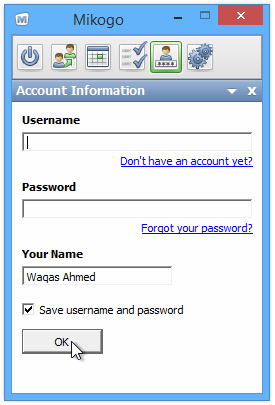
Sie werden dann zum Haus des Programms gebrachtBildschirm, von wo aus Sie sofort eine neue Sitzung starten können. Mit Mikogo können Sie auch Screen-Sharing-Sitzungen planen und zu einem späteren Zeitpunkt verfügbar machen. Dies ist eine großartige Funktion, mit der Sie Online-Besprechungen vorab planen können. Um sofort eine neue Sitzung zu starten, klicken Sie auf den kleinen Netzschalter auf der linken Seite, wählen Sie Ihren Sitzungstyp aus dem Dropdown-Menü aus und klicken Sie auf "Sitzung starten".
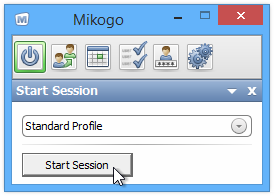
Jede Sitzung hat eine eindeutige 9-stellige Sitzungs-ID, dieErmöglicht die Teilnahme anderer Benutzer, sodass Sie den Bildschirm nur für ausgewählte Personen freigeben können. Sie können eine Sitzung auch sperren, damit keine weiteren Teilnehmer daran teilnehmen können.
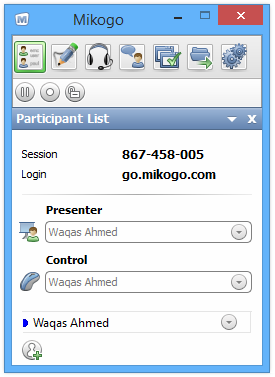
Jetzt müssen Sie nur noch das teilen9-stelliger Code für die Personen, mit denen Sie die Sitzung teilen möchten. Um an der Sitzung teilzunehmen, können die Empfänger zu go.mikogo.com navigieren, die 9-stellige Sitzungs-ID eingeben und auf "Sitzung beitreten" klicken. Es gibt zwei verschiedene Verbindungsmethoden, mit denen man an der Sitzung teilnehmen kann. Das Verbindungsprogramm ermöglicht der Remote-Sitzung eine umfassendere Steuerung, z. B. können Benutzer die Tastatur und Maus des freigegebenen Bildschirms steuern. Mit HTML Viewer hingegen kann der Teilnehmer nur den Bildschirm anzeigen.
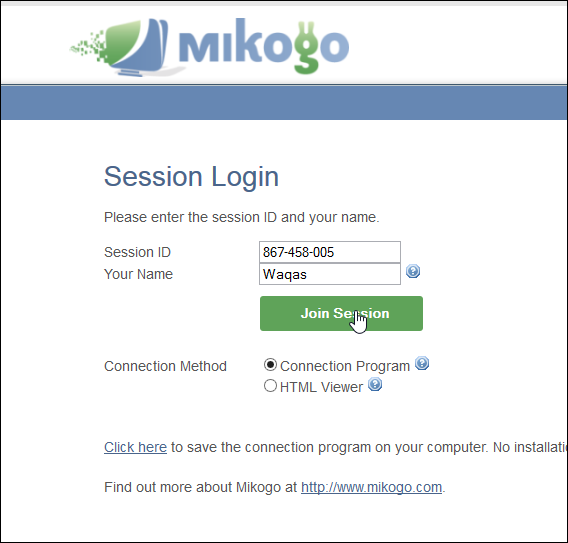
Sie können den unten stehenden Link besuchen, um mehr über Mikogo zu erfahren, einschließlich der kostenpflichtigen Tarife und anderer Funktionen.
Besuche Mikogo













Bemerkungen